Cách ẩn tin nhắn trên iPhone hiệu quả, đảm bảo riêng tư

Quyền riêng tư trong trò chuyện, nhắn tin vẫn luôn được đặt lên hàng đầu. Vì thế, cách ẩn tin nhắn trên iPhone là thủ thuật được nhiều người dùng quan tâm.
Thủ tục này đặc biệt quan trọng khi bạn muốn bảo vệ quyền riêng tư khi cho người khác mượn máy, tránh bị lộ mã OTP hay chỉ đơn giản là không muốn người khác thấy nội dung tin nhắn. Bài viết này sẽ hướng dẫn chi tiết các phương pháp phù hợp để các iFan có thể ẩn tin nhắn trên iPhone và các ứng dụng trò chuyện thông dụng nhất.
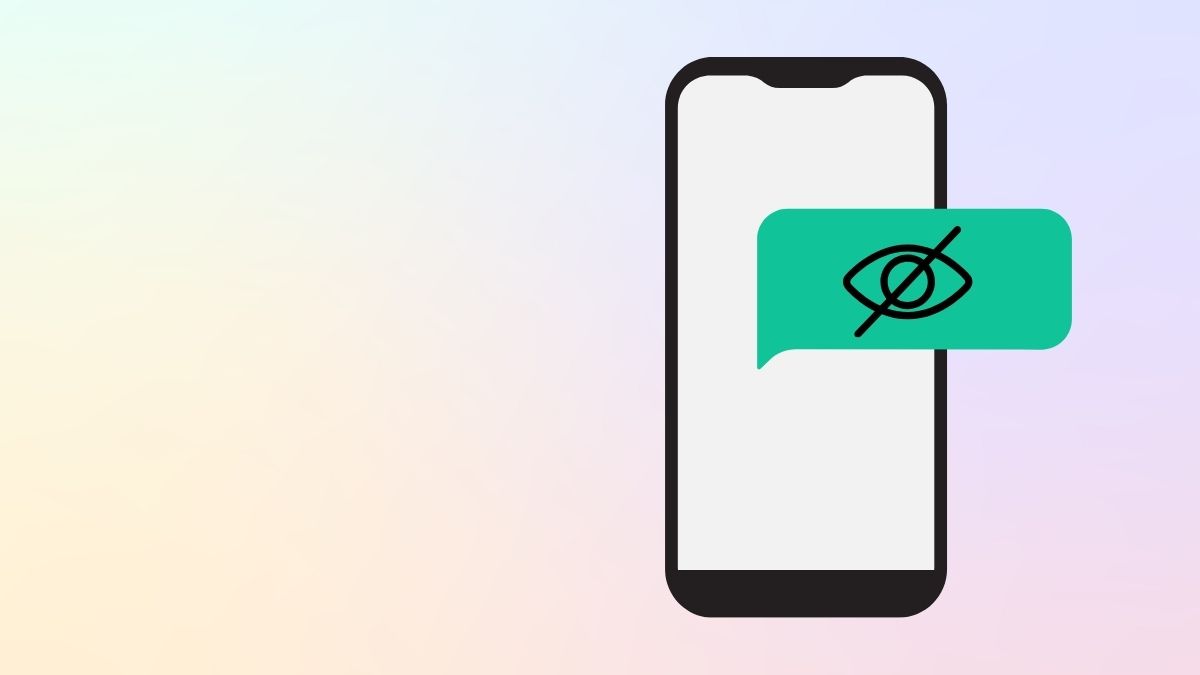
Cách ẩn tin nhắn trên iPhone
Apple đã tối ưu hóa giao diện Tin nhắn (Messages) và bổ sung nhiều tính năng giúp người dùng dễ dàng kiểm soát quyền riêng tư. Dưới đây là hướng dẫn chi tiết cho từng loại ứng dụng nhắn tin phổ biến hiện nay mà bạn có thể tham khảo.
Bước 1: Vào mục Tin nhắn trong phần Cài đặt
Trên giao diện màn hình chính, vào Cài đặt → Thông báo → Chọn ứng dụng cần ẩn tin nhắn.
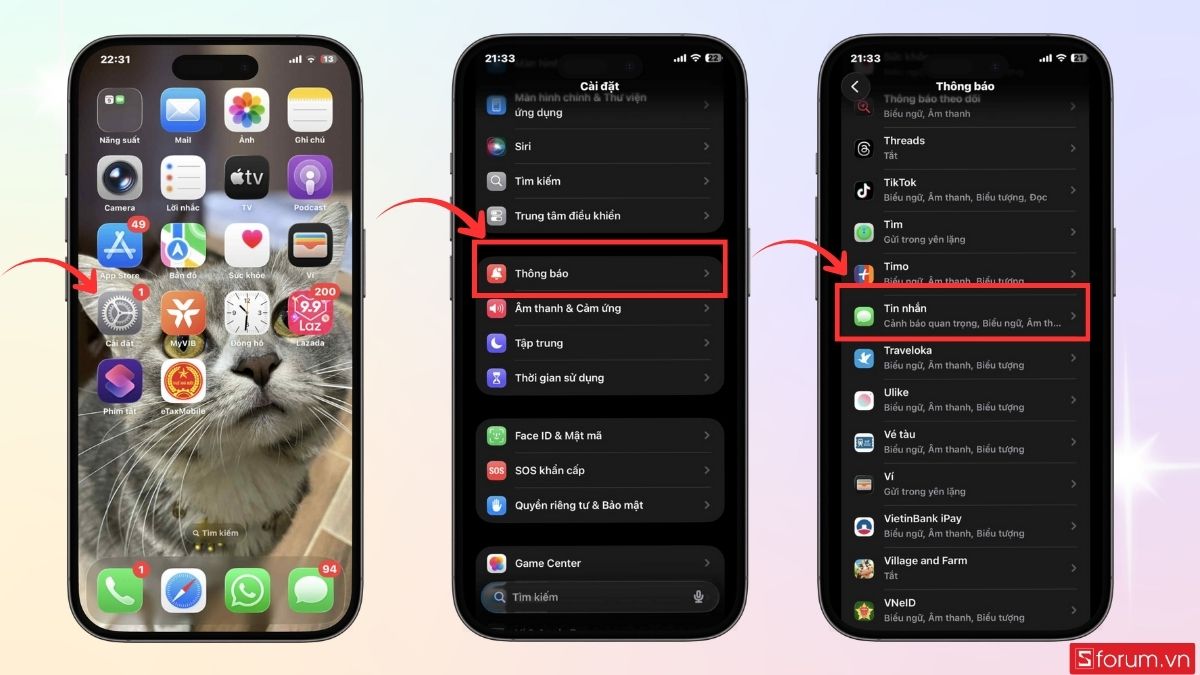
Bước 2: Tắt hiển thị bản xem trước
Chọn Hiển thị bản xem trước → Không.
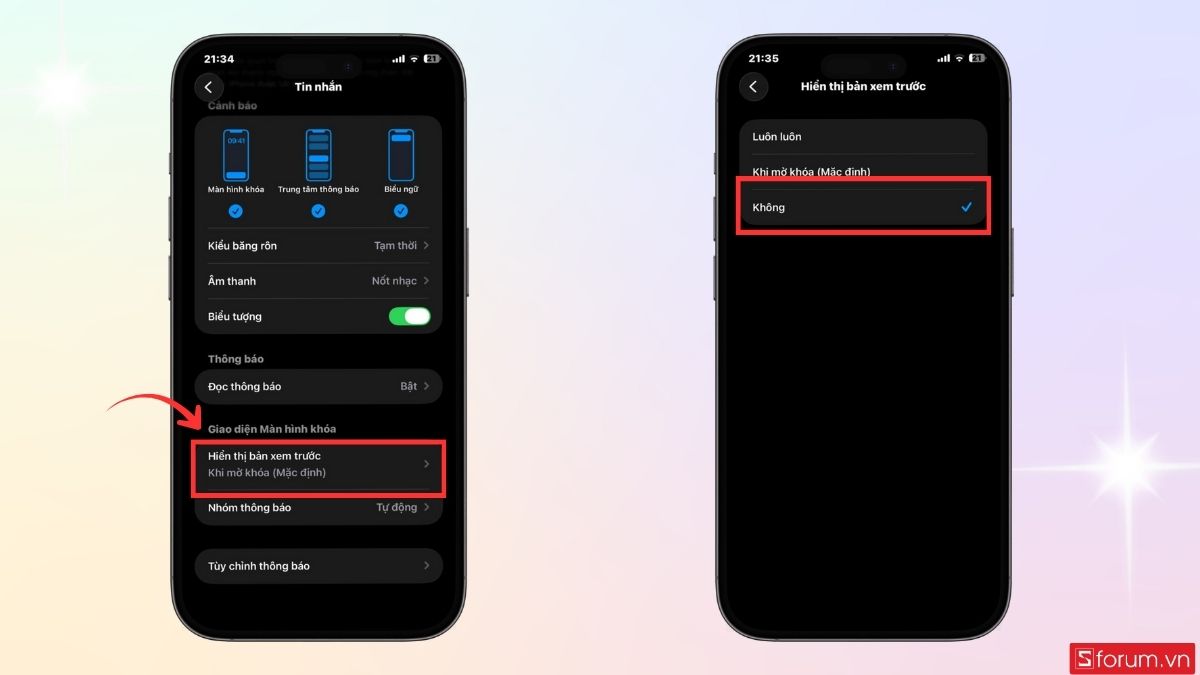
Lúc này, nội dung tin nhắn sẽ chỉ hiển thị sau khi mở khóa màn hình.
Cách tắt thông báo tin nhắn trên màn hình khóa iPhone
Dù đã ẩn nội dung, thông báo tin nhắn trên màn hình khóa đôi khi vẫn khiến bạn lo ngại về sự tò mò của người khác. Cũng chính vì thế mà người dùng có thể tăng tính riêng tư cho đoạn hội thoại bằng cách tắt thông báo tin nhắn trên màn hình khóa iPhone. Cách làm cụ thể như sau:
Bước 1: Mở Thông báo trong Cài đặt
Trên giao diện chính, truy cập Cài đặt → chọn Thông báo.
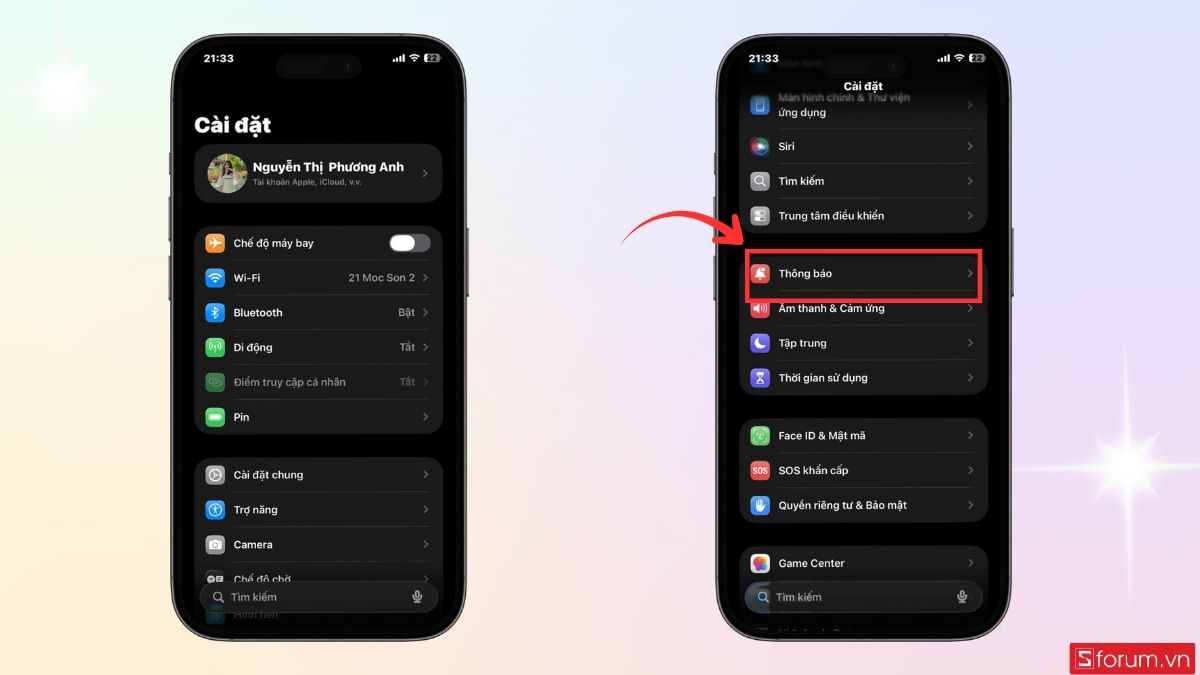
Bước 2: Tìm và chọn các ứng dụng tin nhắn cần ẩn
Chọn ứng dụng cần tắt thông báo như Messages, Messenger hoặc Zalo.
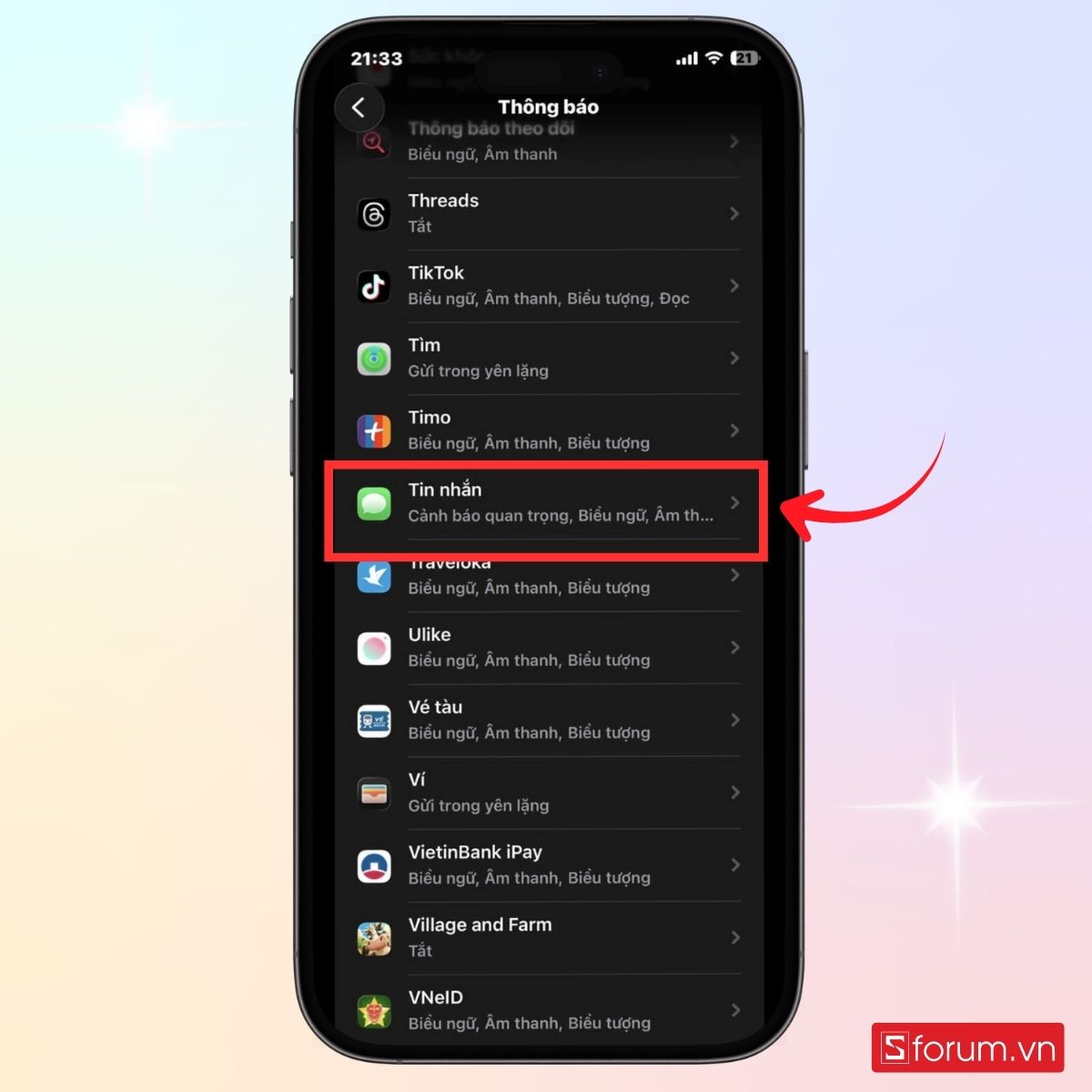
Bước 3: Tắt Cảnh báo màn hình khóa
Tắt dấu tích cho mục Màn hình khóa.
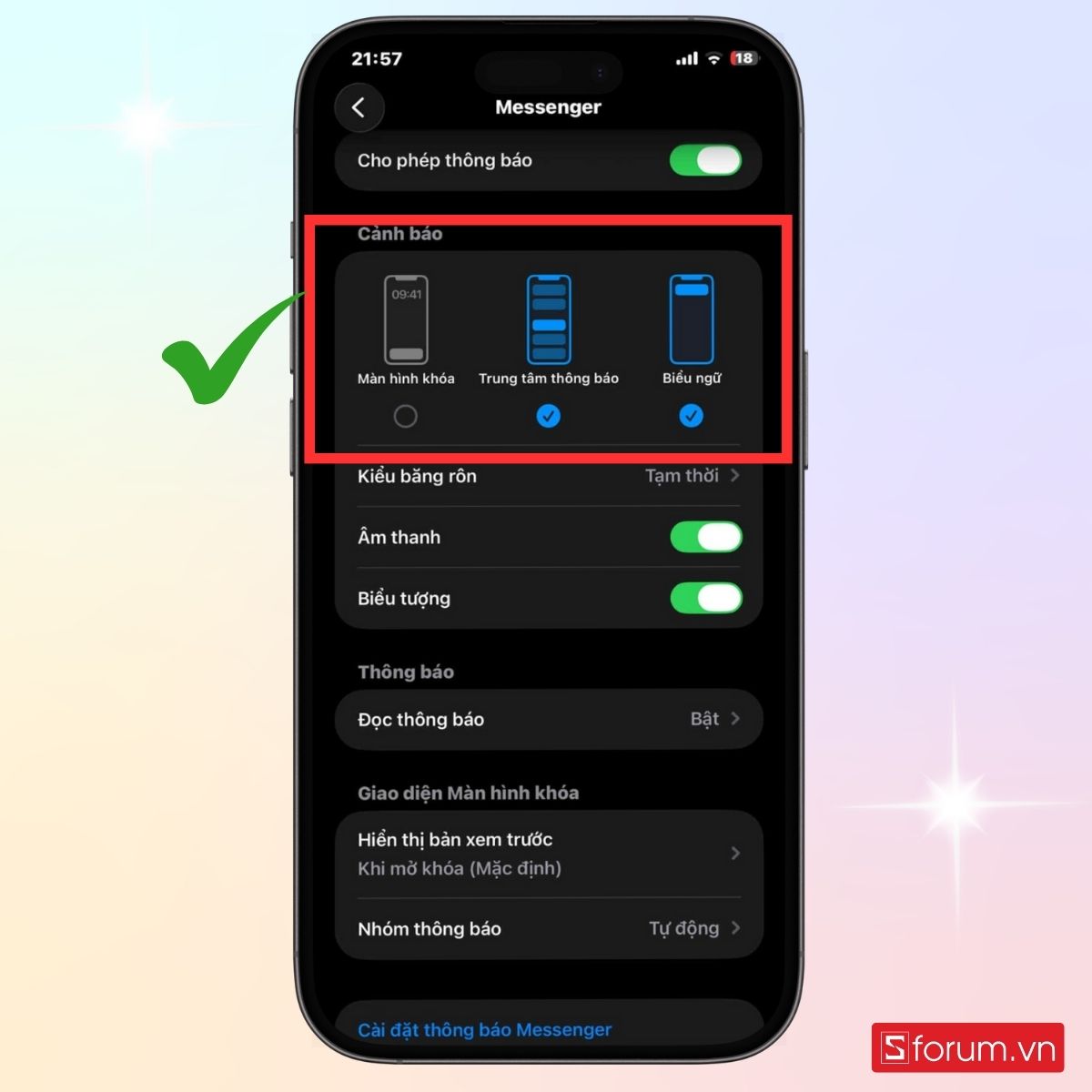
Sau khi hoàn tất, iPhone của bạn sẽ không còn hiển thị nội dung tin nhắn khi khóa máy, giúp người dùng bảo vệ quyền riêng tư tối đa.
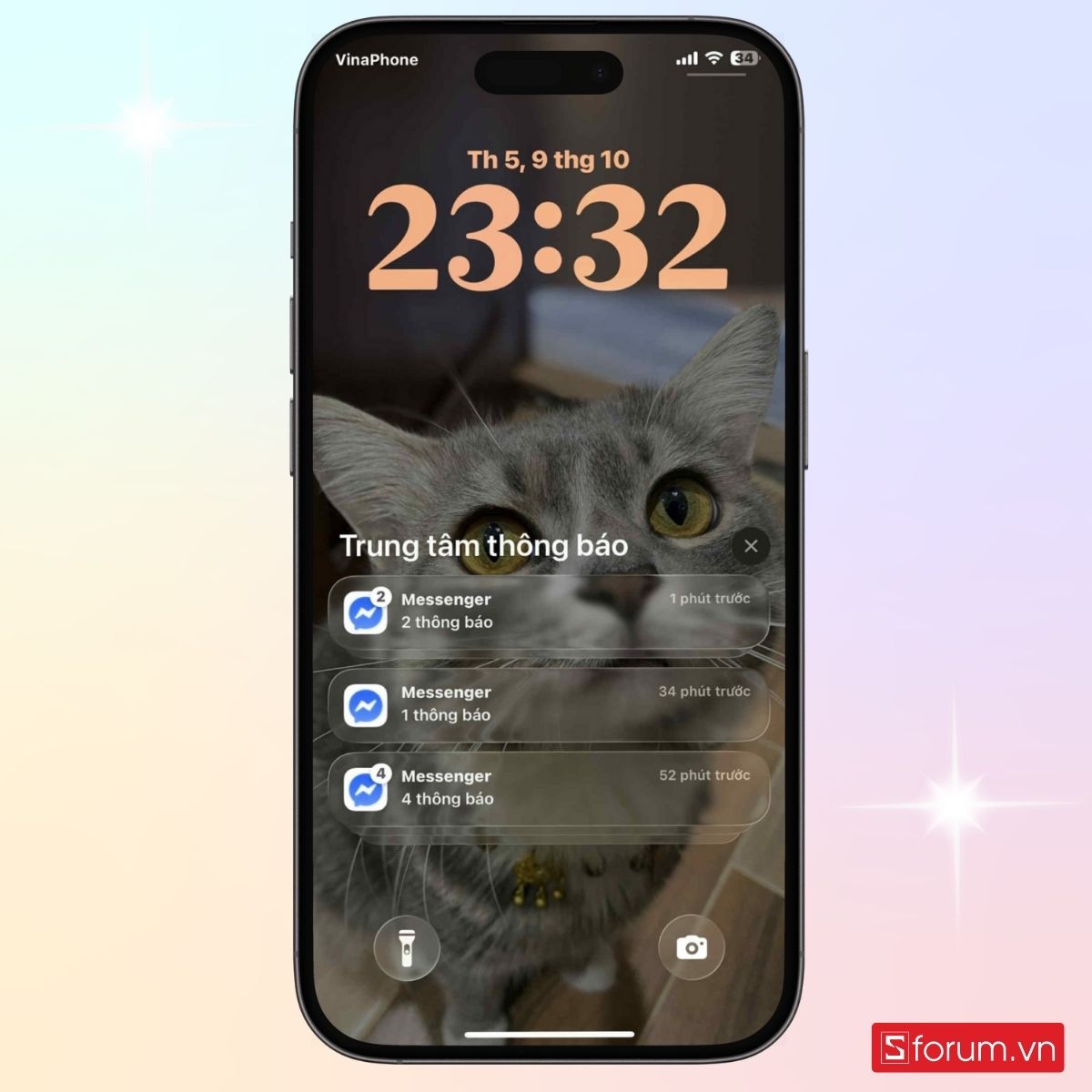
Nếu bạn đang tìm một chiếc iPhone mới vừa sang trọng vừa mạnh mẽ để tận hưởng trọn vẹn các tính năng bảo mật hiện đại, CellPhoneS hiện đang phân phối đầy đủ các dòng iPhone mới nhất cho các iFan tham khảo.
[Product_Listing categoryid="132" propertyid="" customlink="https://cellphones.com.vn/mobile/apple.html" title="Các dòng iPhone đang được quan tâm nhiều tại CellphoneS"]
Một số mẹo bảo mật tin nhắn trên iPhone giữ kín thông tin hiệu quả
Ngoài cách ẩn tin nhắn trên iPhone được Sforum hướng dẫn bên trên, bạn có thể áp dụng thêm những mẹo dưới đây để bảo mật tốt hơn:
Sử dụng Face ID hoặc Touch ID: Kích hoạt xác thực sinh trắc học để giới hạn quyền truy cập ứng dụng Tin nhắn hoặc Messenger bằng cách nhấn giữ vào ứng dụng nhắn tin đó.
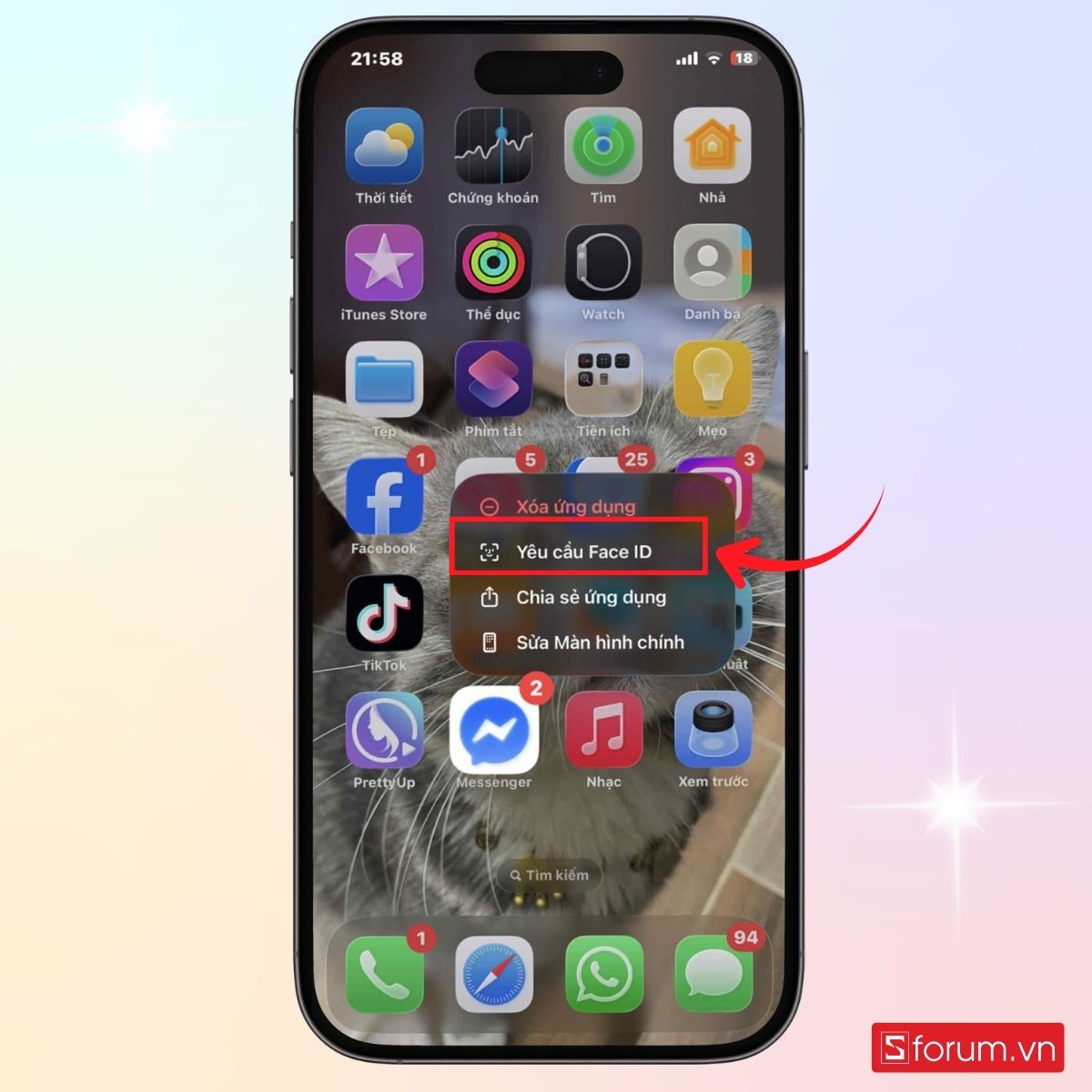
Ẩn ứng dụng khỏi Màn hình chính: Có thể xóa ứng dụng nhắn tin trên màn hình chính, thay vào đó bạn hãy truy cập ứng dụng qua Thư viện ứng dụng (App Library).

Giới hạn quyền truy cập bằng Thời gian sử dụng: Các bước thực hiện như sau:
- Vào Cài đặt → Thời gian sử dụng → Giới hạn ứng dụng.
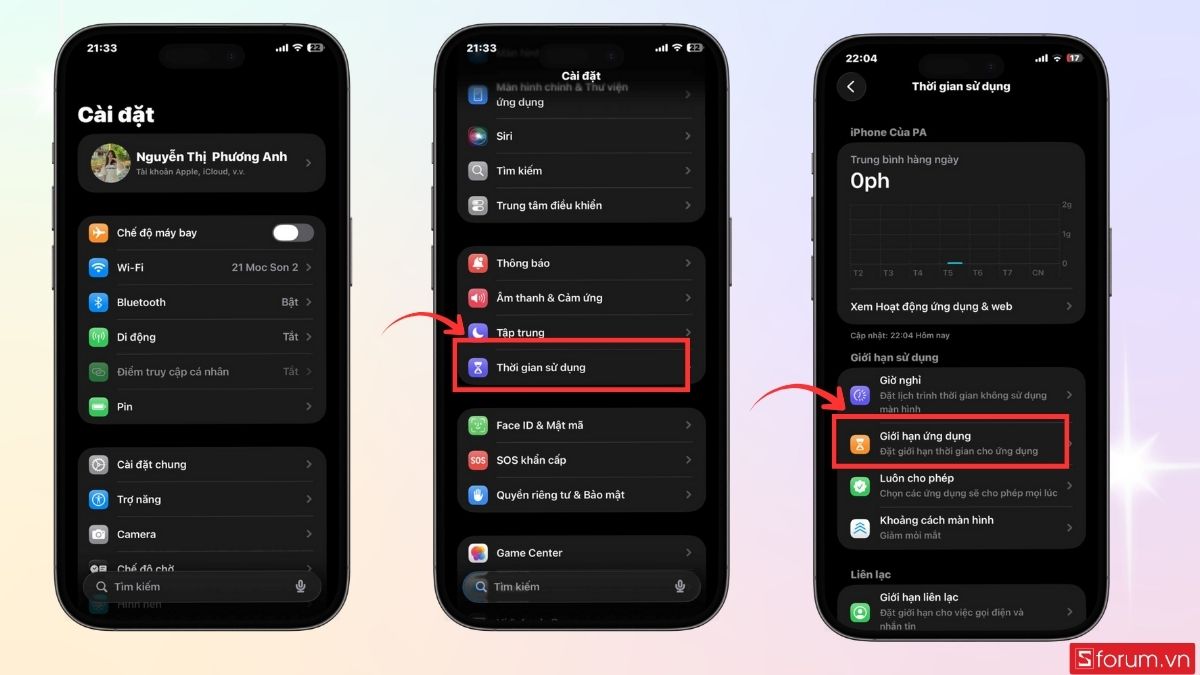
- Nhấn vào Thêm giới hạn → Khóa các ứng dụng nhắn tin khi không cần thiết.
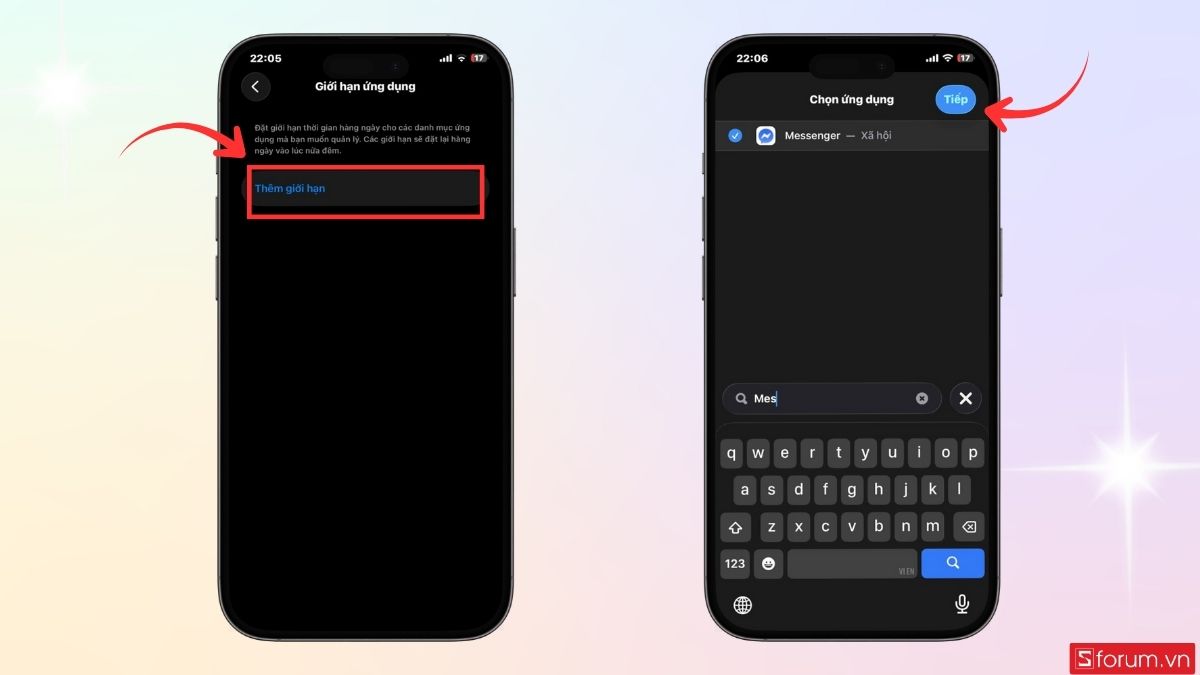
Cập nhật iOS thường xuyên: Nên thường xuyên cập nhật phiên bản mới. Gần đây nhất, iOS 26 có nhiều cải tiến bảo mật mới, giúp vá lỗi và tăng cường quyền riêng tư cho người dùng.
Việc giữ kín thông tin cá nhân luôn là vấn đề quan trọng mà bạn cần lưu ý, do đó cách ẩn tin nhắn trên iPhone chính là giải pháp đơn giản nhưng hiệu quả nhất để bảo vệ sự riêng tư. Hãy áp dụng ngay những hướng dẫn trên để trải nghiệm cảm giác yên tâm mỗi khi sử dụng iPhone của bạn.
Xem thêm:
Câu hỏi thường gặp
Có cách nào tắt âm thanh thông báo dù đã ẩn tin nhắn không?
Có thể đặt mật khẩu cho ứng dụng tin nhắn không?



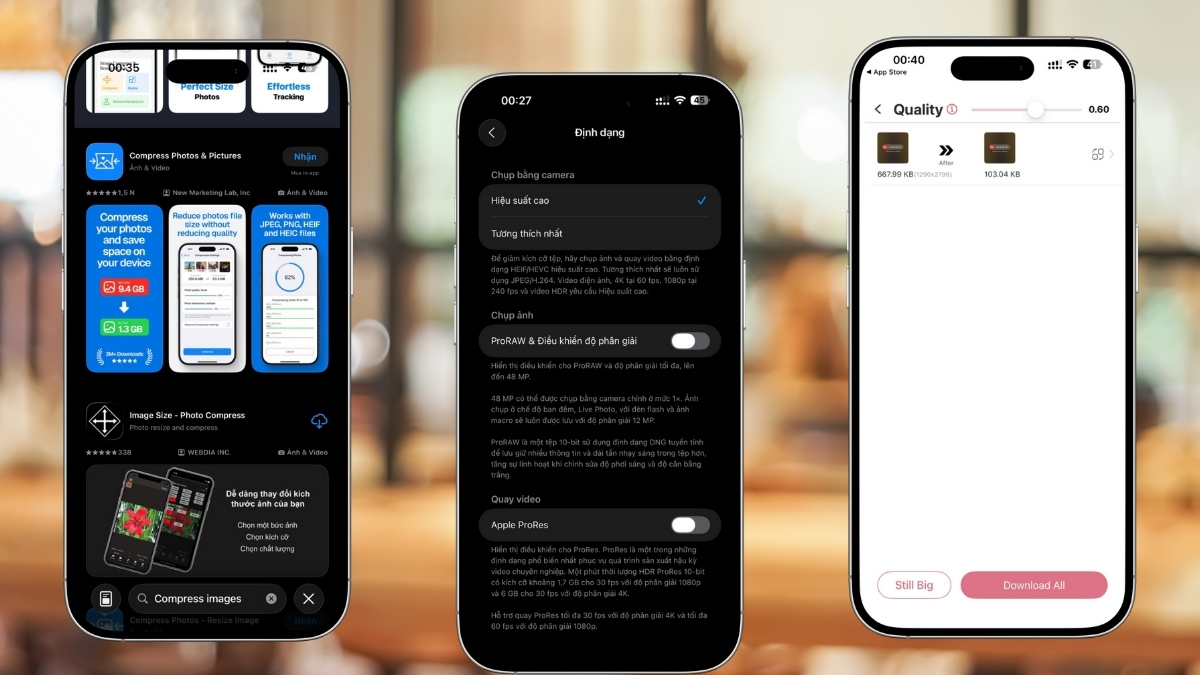
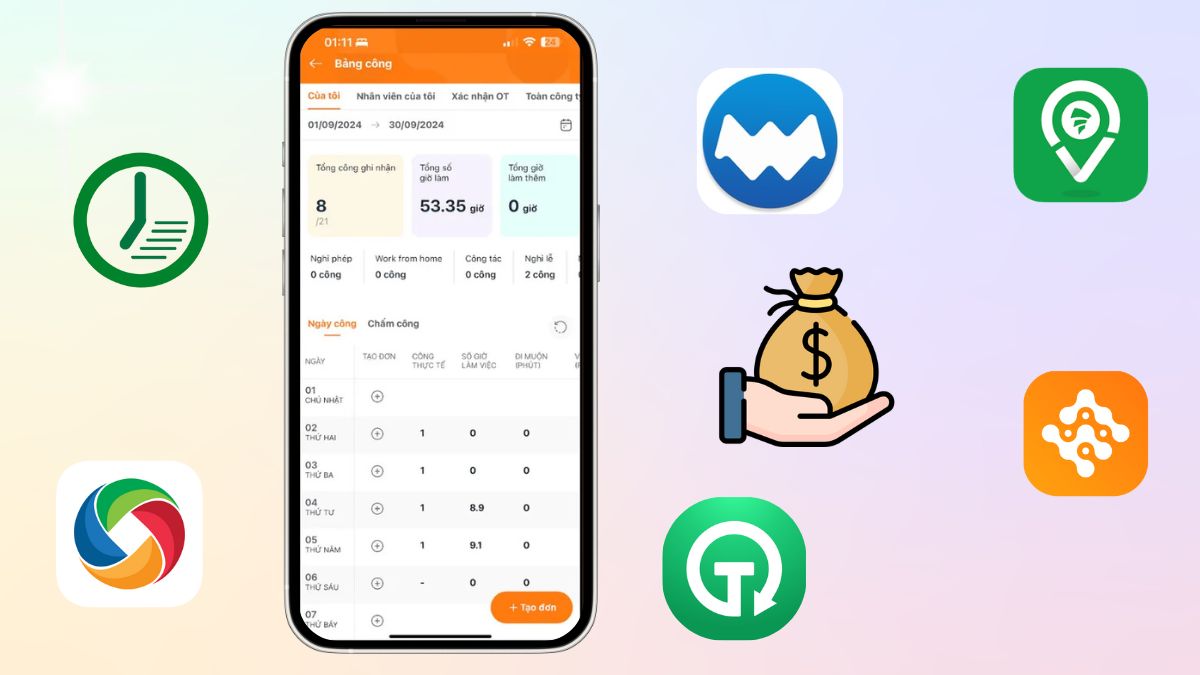


Bình luận (0)